通常 コントロールパネル → プログラムのアンインストール → Lhaplusを探す(もしくは検索)しアンインストールを行えばOKです。しかし、プログラムのアンインストールにいないケースが私のパソコンでありました。
今回はコントロールパネルで削除できない場合の別のアンインストールの方法になります。
参考になりましたら幸いです。
Lhaplusとは

Lhaplus(ラプラス)とは、Lhasa系の縮解凍ソフトウェアである。
wikipoedia参照
無料で使用できることと、操作も非常に簡単で多くの方が利用していたのではないでしょうか。
私もよく使用していました。
しかし、このLhaplusの最新のバージョンが2017年5月3日で止まっていますので、セキュリティホールができてしまう可能性を考えるとこのまま続けて使用することはおすすめはできません。
プログラムにいない場合のアンインストール方法
手順は以下の流れです。
- フォルダの中から「Lhaplusフォルダ」を探す
- Uninst.exeを実行
- パソコンの再起動実行
パソコンの再起動が必要になりますので、その他のプログラムは閉じておきましょう。
手順①:フォルダの中から「Lhaplusフォルダ」を探す
エクスプローラー(フォルダ)を開いてその中から「Lhaplusフォルダ」を探し、そのフォルダを開きます。
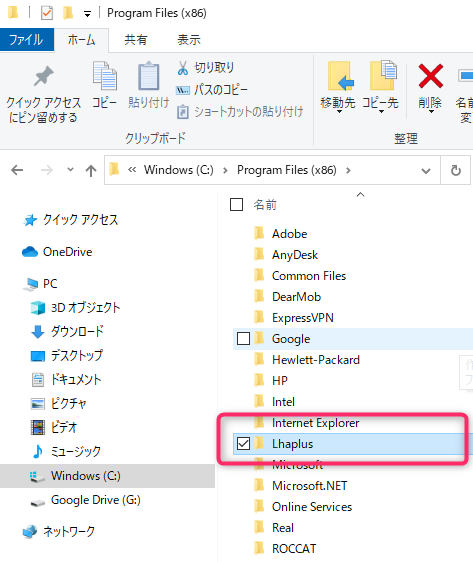
Lhaplusフォルダを開きましたら、その中にある「Uninst.exe」を探します。
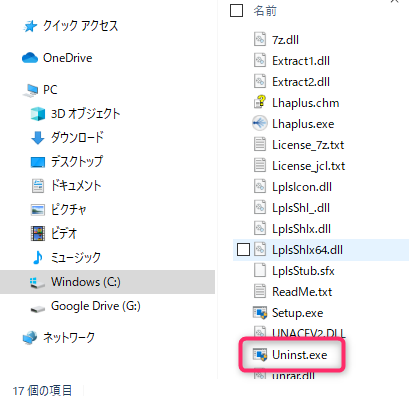
手順②:Uninst.exeを実行
Uninst.exeをダブルクリックで実行します。
すると以下の画像が表示されますので、「はい」をクリックします。
ここから立て続けに、3つ選択画面が表示されます。
- アプリケーションの構成
- レジストリ
- 再起動
(3つめの画像は再起動するかの設問の画面ですが取り忘れました…すみません。。。)
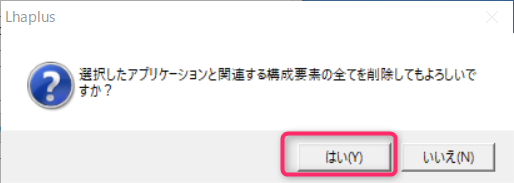
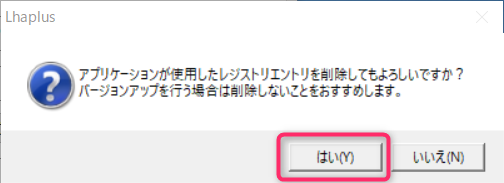
手順③:パソコンの再起動実行
この上の図の後に再起動有無の確認の画面が表示されますので、「はい」をクリックします。
再起動後、プログラムのフォルダを確認しますと、Lhaplusが削除されていることが確認できるかと思います。これにて、Lhaplusのアンインストールは終了です。
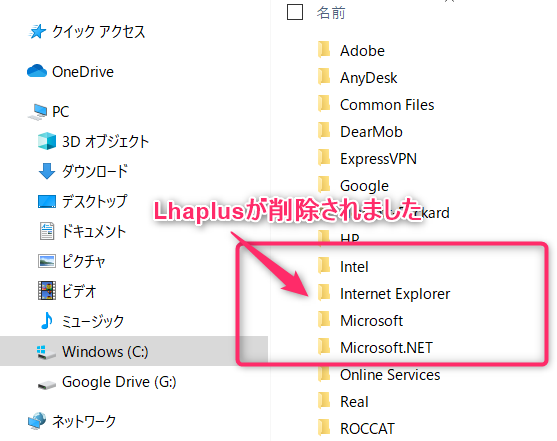
まとめ
いかがでしたでしょうか。
Lhaplusプログラムのアンインストールからできない(プログラムにいない)場合のアンインストール方法のおさらいです。
以下の3つの手順でアンインストールが可能です。
- フォルダの中から「Lhaplusフォルダ」を探す
- Uninst.exeを実行
- 再起動して終了
参考になりましたら、幸いです。
他の記事ぜひご覧くださいませ。



コメント